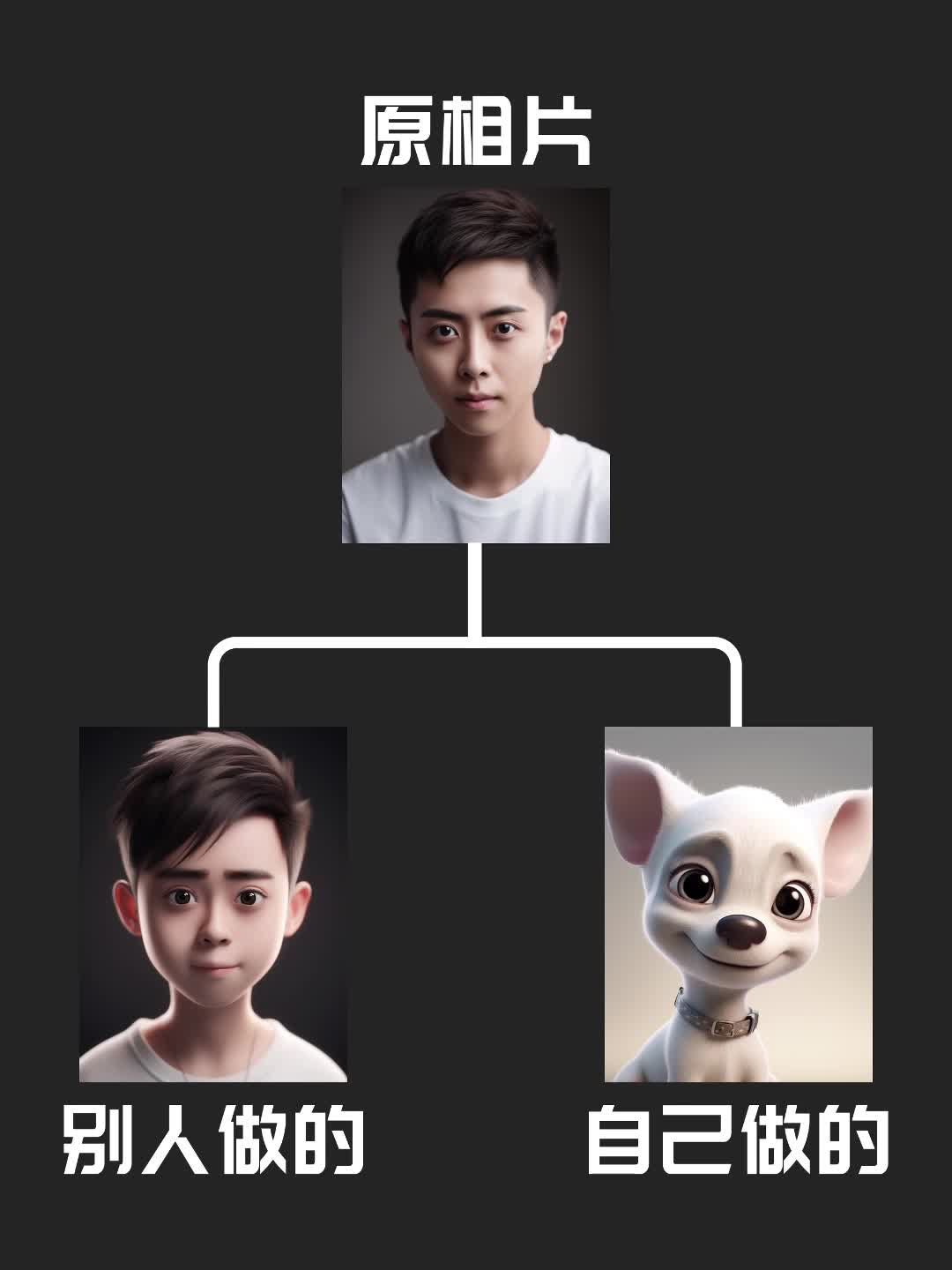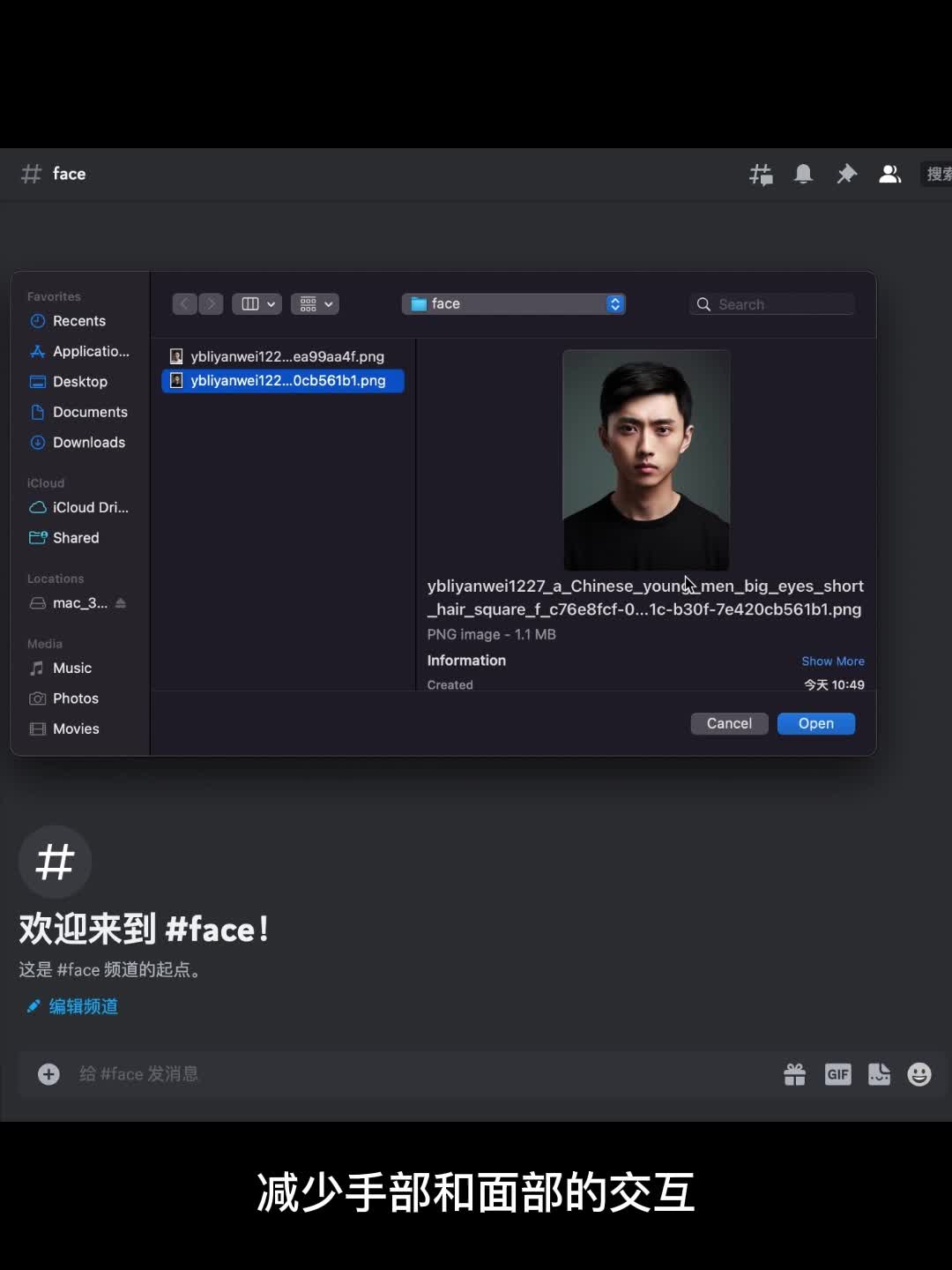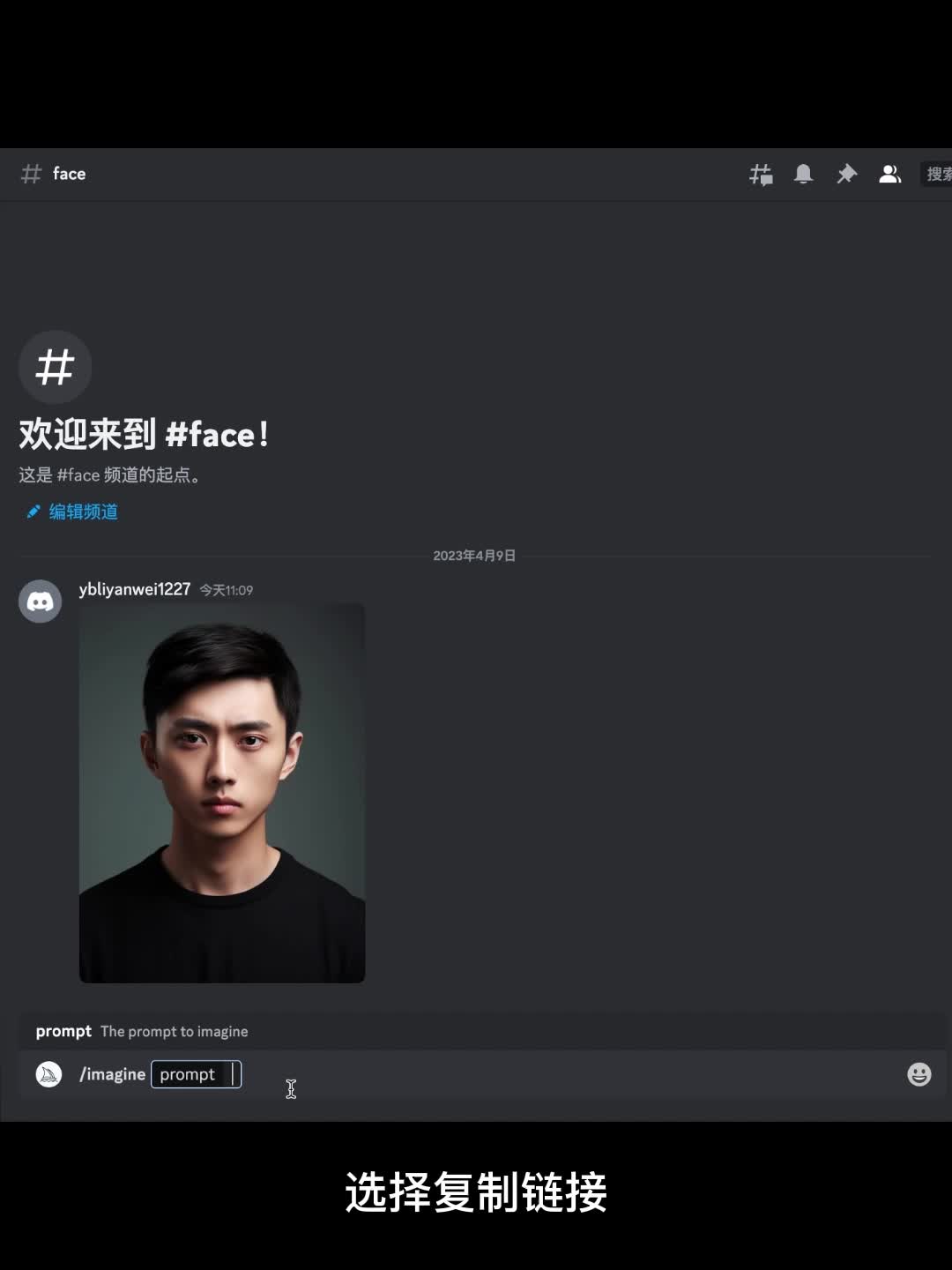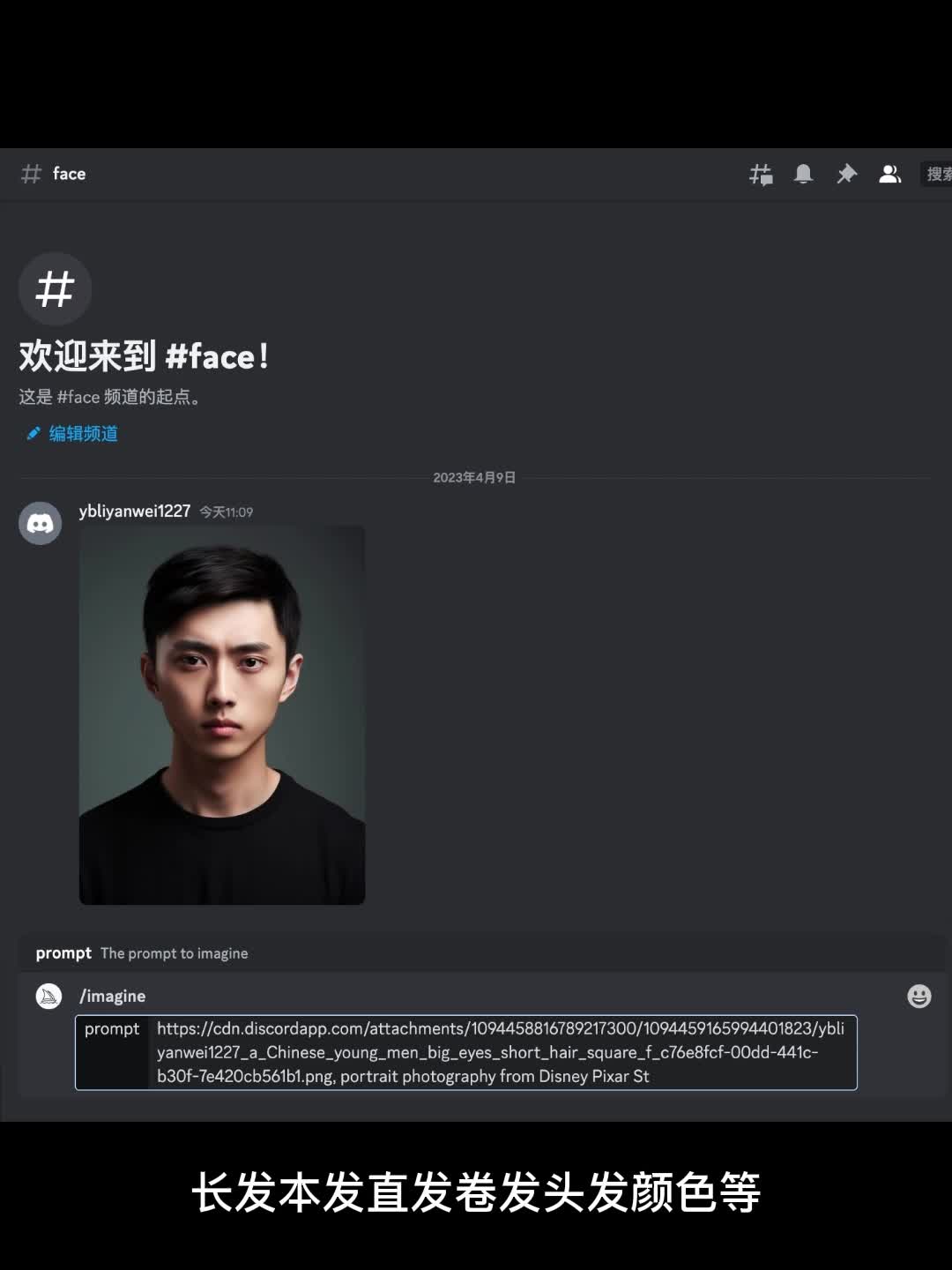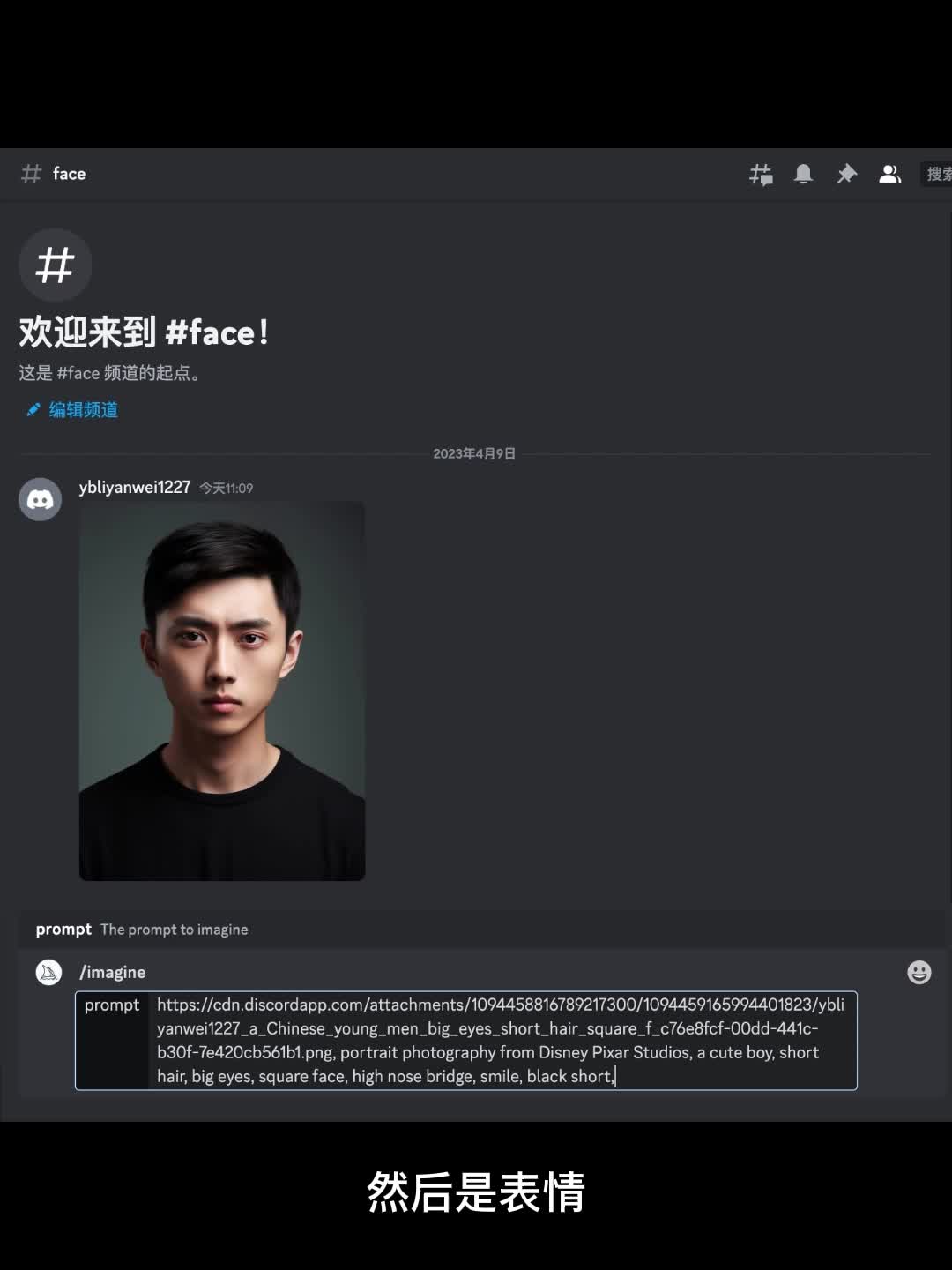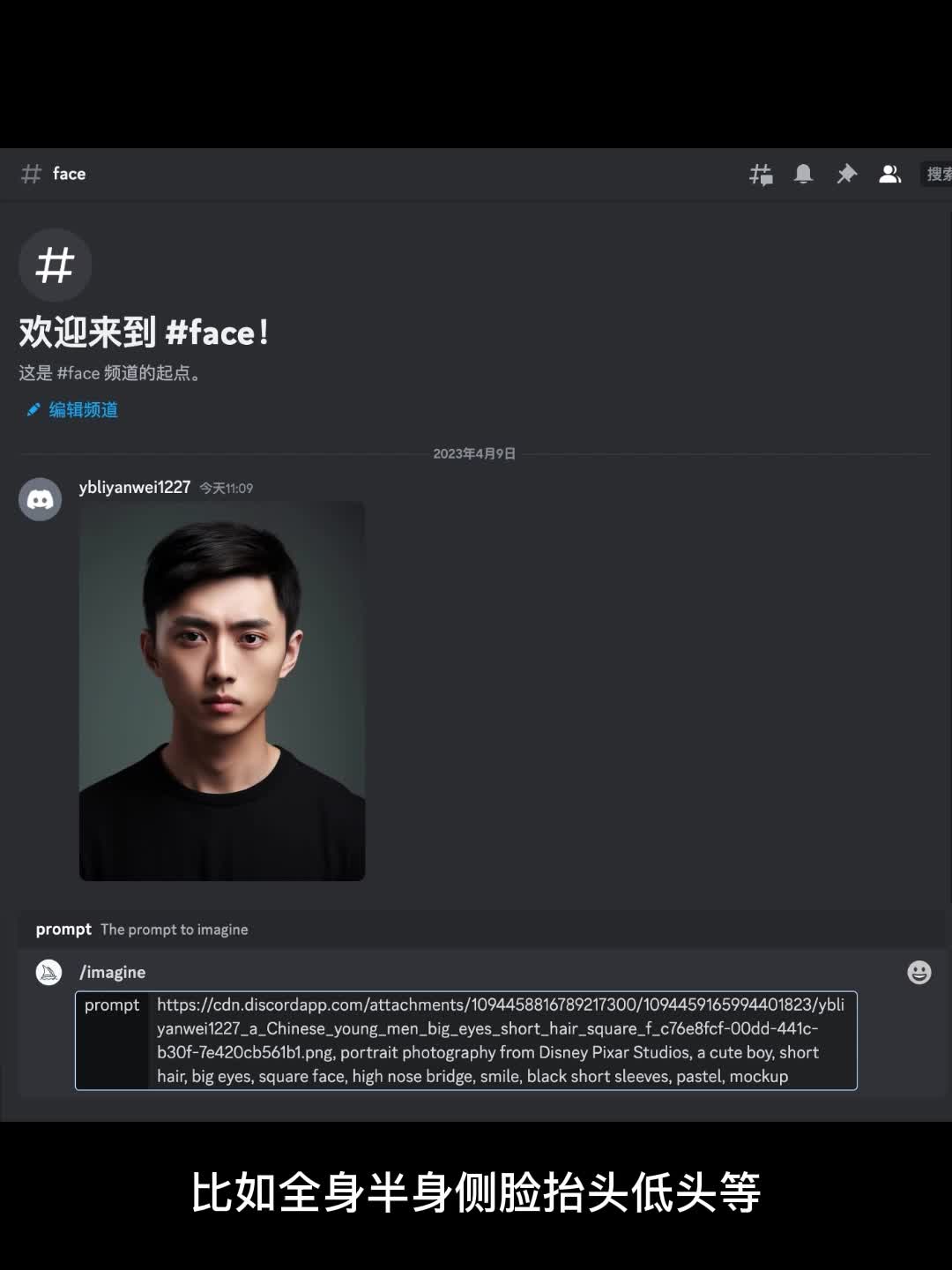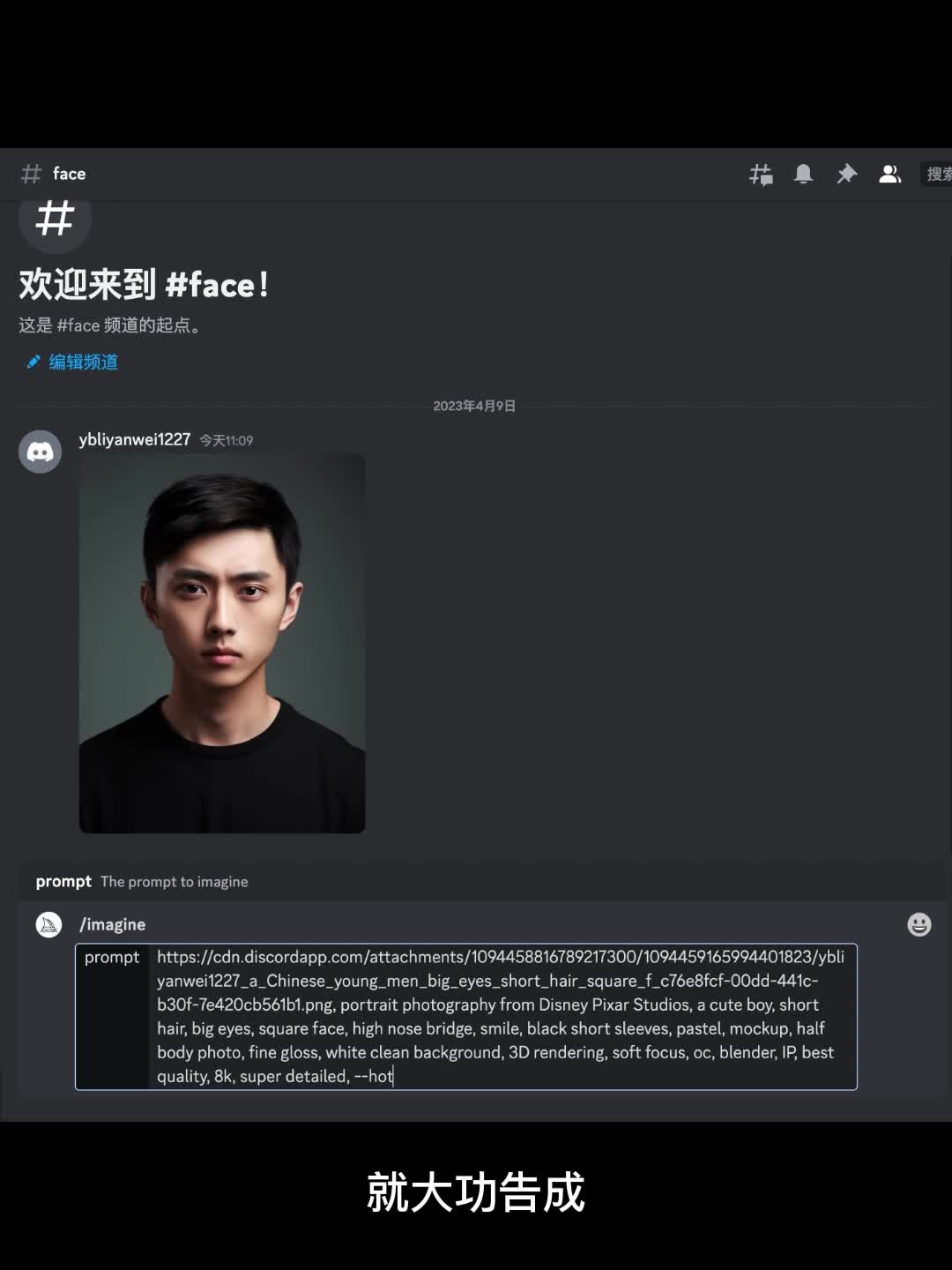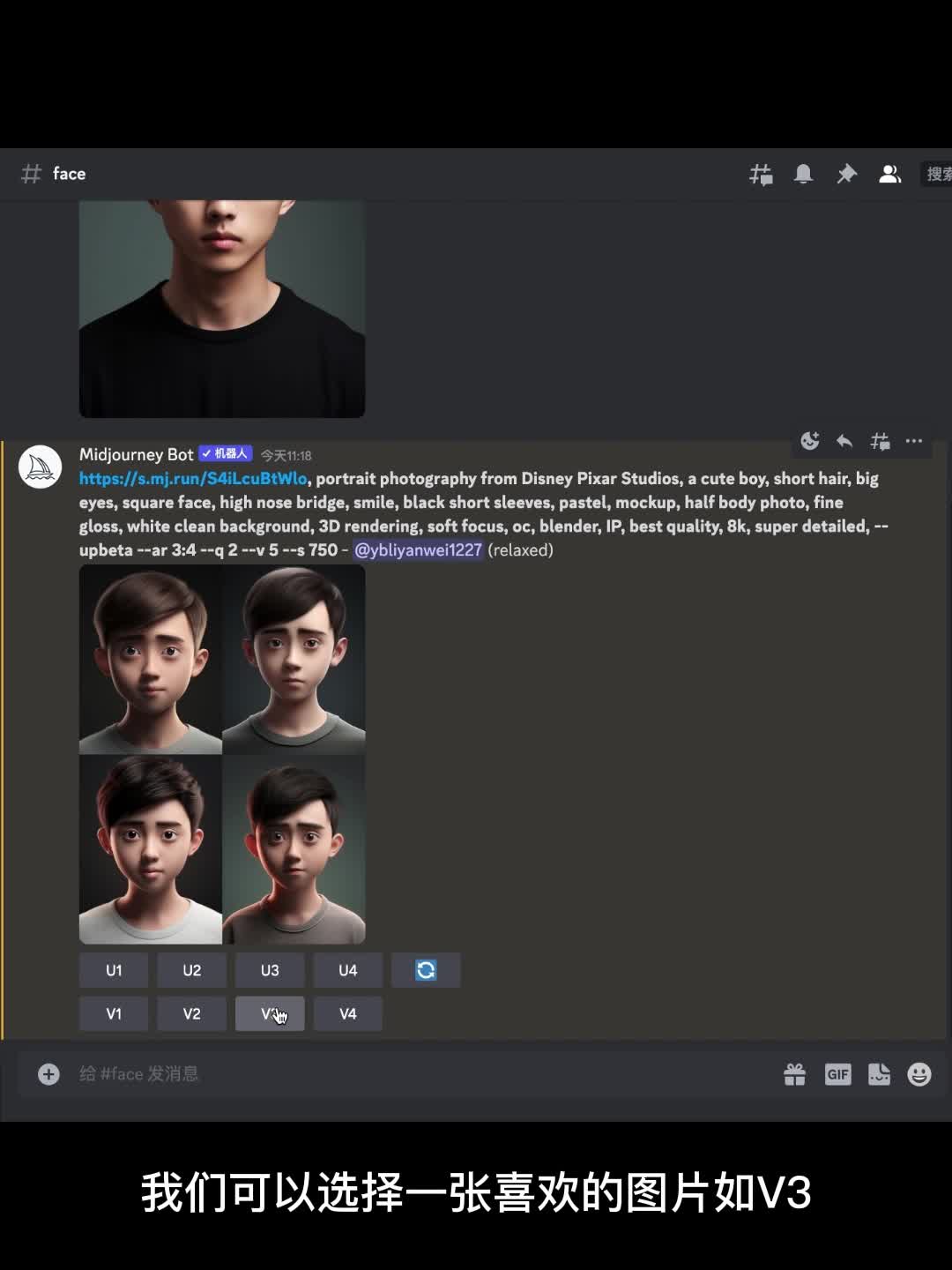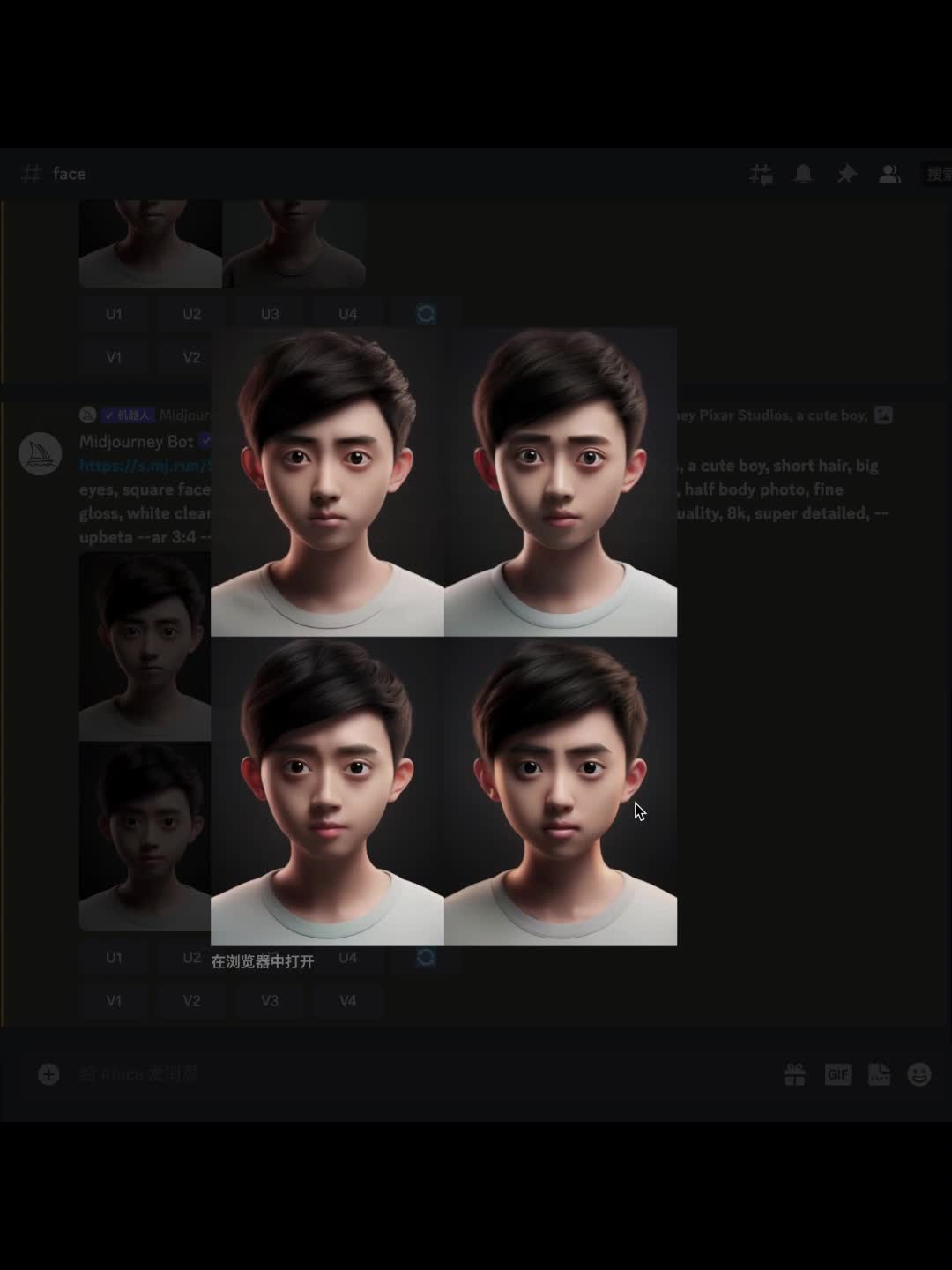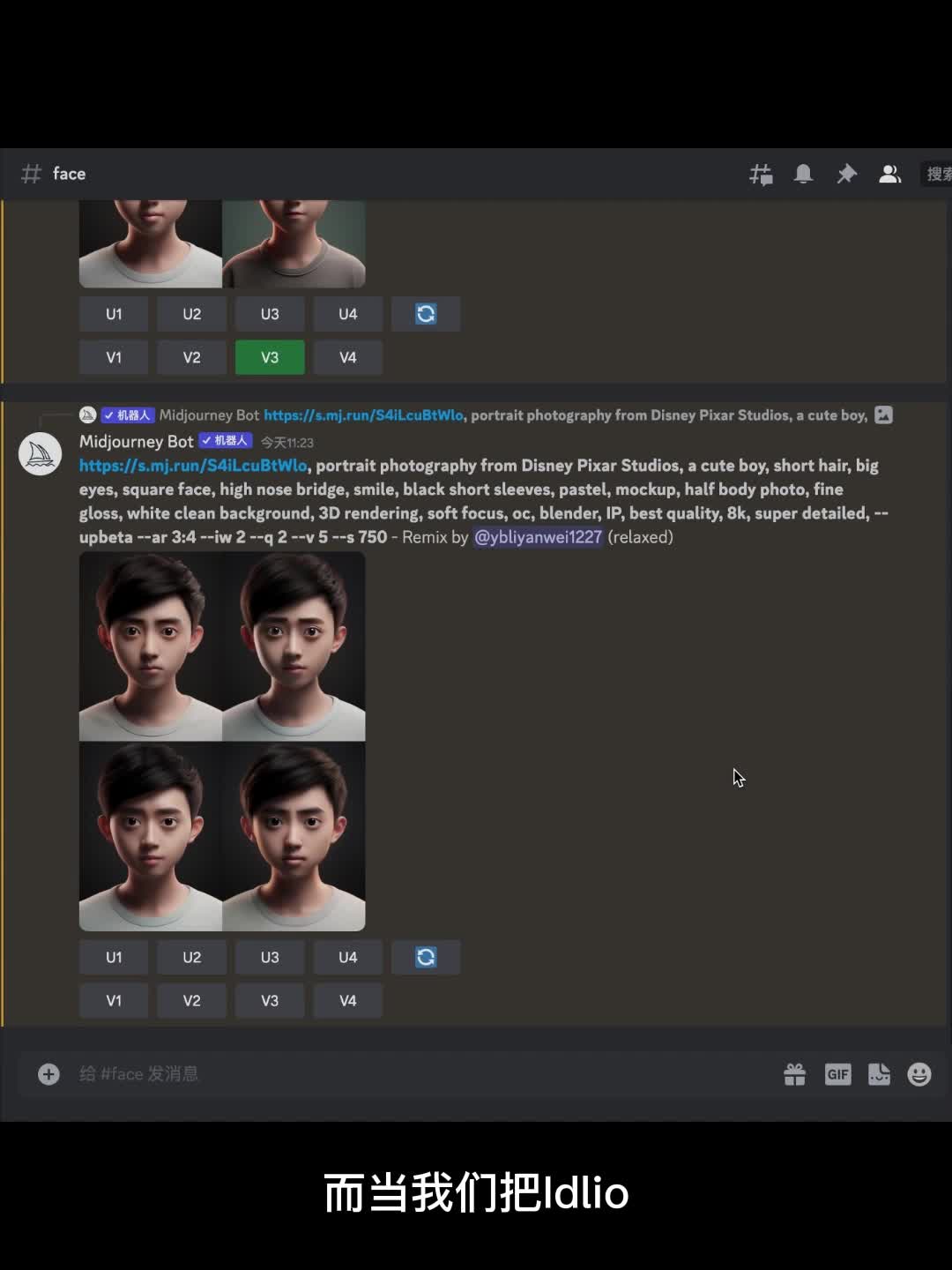别人做的自画像像自己,你做的自画像像别人。今天我们就来大揭秘,我们以pixar风格为例,这是原图片。这是做出来的效果。
就问你像不像?废话不多说开搞。首先我们点击左下方的加号,然后点击上传文件,选择一张自己帅气的照片,照片背景尽量干净,减少手部和面部的交互,避免生成一些奇怪的照片。选择好照片,我们回车发送,检查图片是否上传完毕,确保我们后续复制图片的完整性。
没问题后,我们就可以输入内容了。在输入框输入imagine prompt,然后对图片鼠标右键选择复制链接,把复制好的链接粘贴到输入框内,然后空格。此时我们就可以对想要生成的头像进行描绘了。
首先是风格,皮克斯工作室的人像摄影,然后是形象描述,这个步骤很重要,我们需要根据图片的人物形象对五官和发型进行描述,如头发、长发、短发、直发、卷发、头发颜色等。眼睛,大眼、小眼、尾眼、杏眼、方眼、丹凤眼以及眼睛的间距等。脸型,方脸、圆脸、大脸、小脸、瓜子脸、鹅蛋脸等。
鼻子大小高挺、鼻翼扩张程度等。然后是表情。微笑、困惑、严肃、愤怒、伤心表情可以同时出现二到三个。
最后就是对服饰的描述,描述完整体形象之后,我们就需要对人物成像进行描述,比如全身、半身、侧脸、抬头、低头等。如果图片有背景就进行简单的描述。如果没有背景或者希望背景干净,就可以输入白色干净背景。
关键词描述不用太多,简介准确非常重要。最后我们添加增强画质关键词和尺寸就大功告成,然后回车等待图片生成。我们可以对比一下,是不是都特别像。
我们打开大图。这个效果整体还是不错的。如果我们希望头像和照片更像更真实,我们可以选择一张喜欢的图片,如v三,然后在关键词编辑框内添加一的理由二参数,然后提交等待图片生成。
我们来看看效果,头像效果变得更真实了。我们可以对比一下之前默认一点六生成的图片还有原相片。
我们可以看到默认一点六生成的头像质感更偏向我们设定的皮克斯动画风格。而当我们把一点六设置为更大的数值之后,效果和原相片就会更相近。所以在我们电图设计的时候。
可以通过变化e d六数值来控制我们锁定图片对于我们最终效果的权重比。我们来看看最终效果。
 刺鸟图文助手
刺鸟图文助手